Šablónu Zrkadlový plán stropu môžete použiť na návrh rozloženia stropu. Na navrhovanie stropnej mriežky môžete použiť nástroje na kreslenie, vodiace čiary a príkaz Tvary poľa . Akonáhle je mriežka na mieste, môžete označiť umiestnenie osvetlenie, vzduch zariadenia, a detektory dymu.
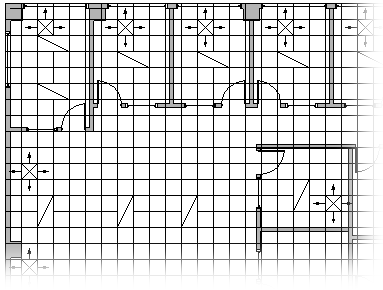
-
Otvorte Visio.
-
V kategórii/šablóne Mapy a pôdorysy kliknite na položku >Vytvoriť.
Tento typ kresby predvolene otvorí upravená stránka kresby v orientácii na šírku

-
Plán pôdorysu vytvoríte alebo vložíte vykonaním niektorého z týchto krokov:
Vytvorenie pôdorysu
-
Vytvorte základnú konštrukciu vonkajších stien jedným z nasledujúcich spôsobov.
Používanie tvarov miestností
-
Zo stien, plášťa a štruktúry presuňte jeden z tvarov miestnosti na stránku kresby.
-
Zmeňte veľkosť tvaru miestnosti presunutím ovládacích rukovätí

Používanie tvarov stien
-
Zo stien, plášťa a štruktúry presuňte tvary vonkajších stien na stránku kresby.
-
Zmeňte veľkosť stien posunutím koncového bodu (


-
Presuňte koncový bod jednej steny na druhú stenu.
Po spojení stien sa farba koncových bodov zmení na červenú. Priesečníky dvoch stien sa automaticky vyčistia.
Poznámka: Ak chcete, aby sa steny správne spojili, musíte vybrať geometriu tvaru v dialógovom okne Prichytiť & prilepenie . Kliknite na kartu Zobraziť > spúšťač dialógového okna v skupine Vizuálne pomôcky > kartu Všeobecné .
-
-
Vytvorenie konštrukcie interiérových stien.
-
Presuňte tvary stien na stránku kresby a umiestnite ich do exteriérovej konštrukcie.
-
Zmeňte veľkosť stien posunutím koncového bodu (


-
Presuňte koncový bod jednej steny na druhú stenu.
Po spojení stien sa farba koncových bodov zmení na červenú. Priesečníky dvoch stien sa automaticky vyčistia.
Poznámka: Ak chcete, aby sa steny správne spojili, musíte vybrať geometriu tvaru v dialógovom okne Prichytiť & prilepenie . Kliknite na kartu Zobraziť > spúšťač dialógového okna v skupine Vizuálne pomôcky > kartu Všeobecné .
-
-
Pridanie ďalších štrukturálnych prvkov.
-
Zo stien, plášťa a štruktúry presuňte štrukturálne tvary, ako sú napríklad stĺpce, na stránku kresby.
-
Zo vzorkovnice Stavebné jadro presuňte tvary jadra budovy, ako sú napríklad schody, na stránku kreslenia.
-
Zo stien, plášťa a štruktúry presuňte tvary dverí a okien na steny.
Dvere a okná otočiť zarovnať so stenou a prilepiť na stenu. Taktiež získajú hrúbku steny a budú sa pohybovať spolu so stenami.
-
Vloženie pôdorysu CAD
-
Na karte Vložiť kliknite na položku Kresba CAD a prejdite na súbor kresby.
-
Ak chcete prijať veľkosť a umiestnenie výkresu CAD, kliknite na položku OK.
Po vložení kresby môžete zmeniť jeho veľkosť, zmeniť jej mierka alebo ju premiestniť. Môžete tiež zamknúť vrstva Visia, ktoré obsahujú kresbu CAD.
Kopírovanie a prilepenie existujúceho pôdorysu Visia do novej kresby
-
Otvorenie existujúcej kresby Visia.
-
Na karte Návrh v skupine Nastavenie strany kliknutím na spúšťač dialógového okna otvorte dialógové okno Nastavenie strany .
-
V dialógovom okne Nastavenie strany kliknite na kartu Mierka . Poznačte si nastavenie mierky v existujúcej kresbe a potom podľa toho nastavte mierku novej kresby.
-
V existujúcej kresbe vyberte a skopírujte tvary, ktoré chcete použiť v novej kresbe.
-
Prepnite na novú kresbu a potom tvary prilepte.
Tip: Existujúce vrstvy kresby môžete uzamknúť, aby ste ich neúmyselne nezmenili pri vytváraní nového plánu. Pozrite si časť Zamknutie alebo odomknutie vrstvy.
-
-
Rozloženie stropnej mriežky pomocou vodiacich čiar v spojení s nástrojom Čiara


-
Z elektrotechniky a telekomunikácií presuňte na kresbu tvary osvetlenia namontované na strope.
-
Z registrov Grily a difúzory presuňte tvary vzduchového zariadenia do kresby.










